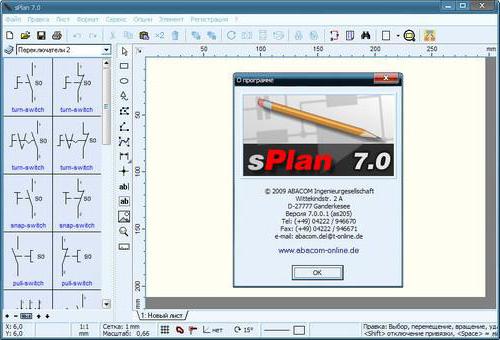Kaip pridėti programą paleisti "Windows 7" ar bet kurią kitą versiją: keletas paprastų taisyklių
Gana dažnai diegiant pasirinktiniusprogramose yra būtinybė juos paleisti kartu su operacine sistema. Tada jūs prašoma apsvarstyti, kaip galite pridėti programą, norint paleisti "Windows 7" ar bet kurią kitą šios OS versiją. Kaip standartinė technologija, galite pasiūlyti keletą paprastų variantų, kuriuos bet kuris vartotojas gali lengvai pritaikyti.
Kaip pradėti paleisties skiltį?
Žinoma, reikia žinoti, kurpagrindiniai nustatymai, atsakingi už bet kurios programos paleidimą. Kai kurie pataria naudoti pagrindinį meniu "Pradėti", tačiau ši galimybė neatrodo labai patogu.

"Windows 7" lengviausia pasiektiskyriuje per konsolę "Vykdyti" su komandą msconfig, po kurios atitinkamu skirtuku pasirenkami sistemos parametrai. Čia jūs turite pamatyti programų, kurias galima įkelti su sistema, sąrašą, ir pažymėkite žymes, pažymėdami reikalingas sudedamąsias dalis. Tačiau galų gale kai kurios vartotojo įdiegtos programos sąraše gali nebūti rodomos. Ką turėtume daryti šioje situacijoje?
Kaip pridėti programą paleisti Windows 7 paprasčiausias būdas?
Pradedame nuo pradinių metodų. Paprasčiausias būdas, kuris leidžia porą minučių išspręsti, kaip įtraukti programą į "Windows 7" paleidimo ar kito pakeitimo problema yra sukurti nuorodą į vykdomąjį komponento ir tada perkelti jį į skyrių Paleistis per labiausiai paplitusių "Explorer".

Failų tvarkytuvėje meniu yra sukurta santrumpaPCM (paspauskite dešiniuoju pelės klavišu) ir nusiųskite jį darbalaukyje. Iš karto pastebėsite, kad "StartDownload" skyrius, esantis "ProgramData" kataloge, iš tikrųjų yra paslėptas, taip pat pagrindinis tėvų aplankas. Todėl, prieš nuspręsdami, kaip pridėti programą prie "Windows" sistemoje "Windows 7", turite naudoti "Windows Explorer" meniu "Peržiūrėti" ir įjungti slaptų failų, aplankų ir disko rodymą. Po to spartusis klavišas tiesiog nukopijuojamas į norimą skaidinį. Taip pat galite naudoti pjovimo ir įklijimo funkciją.
Aštuntasis "Windows" versija greičiau patekti į aplanką Paleistis, galite naudoti konsolę "Run", kuri yra nustatyta eilutės apvalkalas: Bendra paleidimo, po kopijavimo nuorodas.
Kaip pridėti programą paleisti Windows 7/8/10 per registro?
Bet gali būti visiškai kitokia situacija. Kai kuriais atvejais, kai sistema veikia kelis registruoti vartotojai, tai yra daug tikslingiau spręsti, kaip įtraukti programą į "Windows 7 ar 8 paleidimo problemų, naudokite registro redaktorių (regedit meniu" Run ", kurią sukelia sparčios derinys Win + R) .

Vietiniam vartotojui naudojamas HKLU filialas, irVisų vartotojų nustatymai yra HKLM filiale. Abiem atvejais jums reikia rasti "CurrentVersion" sekciją, kurioje yra "Run" aplankas. Dešinėje pusėje per PCM, naujos eilutės reikšmė redaktorius, jis yra priskirtas savavališkai vardą, pavyzdžiui, paleisti "Google Chrome" paties pavadinimo naršyklėje, vadinamas redaguoti jos vertė dėžė, ir tada į adreso juostą rankiniu būdu registruoja visą kelią prie prašymo vykdomojo failo (šiuo atveju "Chrome". exe).

Tada tiesiog išsaugokite pakeitimus ir programąprasidės nuo pagrindinių OS komponentų. Patikrinti galite tiesiog perkraukite sistemą (kuri yra būtina sąlyga, kad paraiškos yra pridedamas prie Paleistis).
"Scheduler" naudojimas
Galiausiai, klausimas, kaip pridėti programą prieautomatinis įkėlimas "Windows 7" gali būti išspręstas naudojant "Task Scheduler" specialų įrankį, kurį daugelis vartotojų dažnai pamiršta arba tiesiog nežino apie jo egzistavimą. Bet veltui. Galų gale, dėl jo naudojimo dažnai galima išspręsti daugelį problemų, kurios nėra išspręstos įprastu būdu.

Jis yra vadinamas per konsolę "Vykdyti", įvesdami tekstąlinijos mmc.exe, o per erdvę - taskschd.msc. Dešinėje esantis meniu pasirenka naujos užduoties sukūrimą, jai priskiriamas savavališkas pavadinimas (pvz., "Pradedama" "Chrome"), skirtuke "suaktyvinimo priemonės" sukurta nauja užduotis, po kurios atliekami panašūs veiksmai skirtuke "Veiksmai". Tik po to pasirenkamas veiksmas paleisti programą, o per peržiūros mygtuką - kelias į vykdomąjį failą. Kaip matote, viskas vyksta greitai ir paprastai.
Bendrųjų nustatymų naudojimas
Arba galite rasti "Start" mygtukąpaleisties skyriuje atidarykite bendrąjį meniu visiems ir nukopijuokite ten sukurtus nuorodas. Ši technologija vėlgi yra skirta tik tiems atvejams, kai programas reikia įtraukti ne vienam asmeniui, bet visiems sistemos naudotojams, nors daugelis administratorių tokio metodo nepatinka.
Trumpa santrauka ir patarimai
Tai yra pagrindiniai metodai, kuriuos galite pridėtivartotojo programas ir programas operacinės sistemos paleisties meniu. Kuris aukščiau minėtas metodas yra geresnis? Atrodo, kad paprasčiausias ir labiausiai prieinamas vartotojams siūlomas būdas yra greitųjų klavišų kūrimas ir kopijavimas. Sistemos registro naudojimas tinkamesnis administratoriams (ypač jei turite atlikti tokius veiksmus kiekvienam registruotam vartotojui). Tokiu atveju, įvedus sistemą "paskyroje", administratorius gali atlikti visas procedūras, nenaudodamas kitų naudotojų registracijos šiuo tikslu ir nepalikdamas savęs.
Beje, paprasti (namuose) vartotojai"Windows" pagrįstas kompiuterines sistemas galite patarti programinės įrangos optimizatorių diegimui. Tokiuose programinės įrangos paketuose beveik visada galima rasti sistemos automatinio paleidimo komponentų kontrolės skyrių. Į juos taip pat lengva pridėti arba išskirti programas iš sąrašo tų, kurie bus įjungti, kai "Windows" bus paleistas.
Atkreipkite dėmesį, kad eidami į dešimtąsistemos versija, konfigūracijos naudojimas yra netinkamas, nes jis bus nukreiptas į "užduočių tvarkyklę" (čia yra automatinio paleidimo meniu). Priešingu atveju veiksmai, skirti aktyvuoti automatinio paleidimo elementus iš aukščiau, yra visiškai vienodi.
Ir dar vienas dalykas, susijęs su redagavimuRegistras reiškia redaktoriaus paleidimą tik administratoriaus teisėmis. Priešingu atveju, atsižvelgiant į atitinkamų privilegijų nebuvimas gali būti uždrausta ne tik styginių vertybių kūrimą, bet ir prieigą prie paties redaktoriaus. Visoms sistemoms, pradedant 7 pakeitimu, yra ypatinga galimybė tai padaryti. Jei pradedate redaktorius iš kažkodėl konsolės neveikia, galite tiesiog atidaryti vykdomąjį failą regedit.exe iš System32 kataloge.
</ p>